ReiBoot - Logiciel de réparation de système iOS gratuit
Réparer 150+ problèmes iOS & Mettre à jour/Enlever iOS 26 sans perte de données
ReiBoot - Outil de réparation iOS
Réparer 150+ problèmes iOS & Mettre à jour/Enlever iOS 26 sans perte de données
Dans une période où il est important de protéger ses données personnelles et d’avoir des appareils sécurisés, nous avons tous pour habitude de mettre à jour nos téléphones et tablettes dès que possible. Toutefois, tout ne se passe pas toujours comme prévu ! Sur iTunes, vous pouvez par exemple rencontrer l’erreur 9 lors de la restauration iPhone.
En général, cela se passe sans que vous compreniez pourquoi, à un moment où vous souhaitiez effectuer une mise à jour ou bien restaurer votre appareil iOS. Sachez que même si l’erreur 9 iPhone est plus rare que d’autres, il existe quelques méthodes efficaces pour la régler.
Dans ce guide, nous vous proposons de découvrir les causes possibles du problème ainsi que des solutions faciles pour le résoudre.
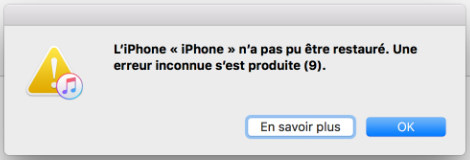
Sur iPhone, l’erreur 9 est en général causée par un version d’iOS corrompue, ou un problème lors du téléchargement du fichier de mise à jour. Sur iTunes, l’erreur 9 peut là aussi être provoquée par des erreurs lors du téléchargement d’un fichier pour la mise à jour ou pour le downgrade.
Il est aussi possible que ce problème soit causé par des incompatibilités entre certains logiciels installés sur votre ordinateur ou iTunes, ou par le fait que votre version d’iTunes soit corrompue et doive être réinstallée.
Enfin, une dernière cause possible, mais qui reste plus rare, mais qui existe notamment sur Windows, peut être la présence sur votre ordinateur de logiciels malveillants empêchant le bon fonctionnement d’iTunes.
En général, cette erreur se rencontre sur les appareils plus anciens ou jailbreakés. Les méthodes que nous vous présentons ci-dessous couvrent toutes les causes potentielles : essayez-les toutes et vous devriez réussir la mise à jour de l’iPhone.
Cette erreur peut être déclenchée de façon toute bête si vous utilisez un câble ou un port USB défectueux ! Cela n’est pas toujours visible à l’œil nu, mais voici quelques idées à tenter avant d’aller plus loin :
Les antivirus et les pare-feu sont importants pour assurer votre sécurité, mais ils créent aussi très fréquemment des problèmes de compatibilité. Nous vous conseillons donc de les désactiver ou de les désinstaller momentanément et d’essayer de mettre à jour votre appareil avec iTunes : vérifiez si le problème persiste.
L’erreur 9 d’iTunes peut simplement venir du fait que vous n’utilisez pas la bonne version du logiciel. Voici comment vous assurer que vous avez bien la dernière version, que vous utilisiez Windows ou MacOS :
Notant que l'iTunes a disparu depuis macOS Catalina, si vous êtes sur une version Catalina ou ultérieure, ignorez cette méthode.
Sur Windows :
OU
Dans Aide, accédez à > Rechercher les mises à jour. Toutes les instructions nécessaires s’afficheront alors.
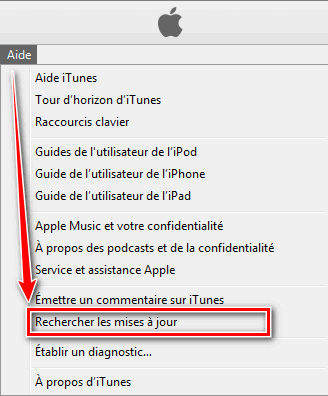
Sur Mac :
OU
Ouvrez iTunes et cliquez sur Rechercher les mises à jour.
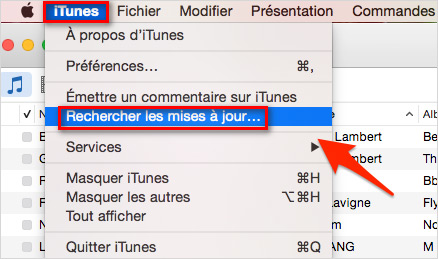
Une fois cela fait, redémarrez votre ordinateur, puis essayez de nouveau d’effectuer la mise à jour depuis iTunes.
Comment faire quand on rencontre l’erreur 9 sur iPhone 5S, 6, 7, 8, X, 11, 12 ? Une première idée, est, tout simplement de redémarrer l’appareil. Cela peut régler le problème lorsqu’il est causé par des raisons mineures. Cette solution peut aussi être testée sur des appareils plus récents.
Plutôt qu’un redémarrage classique, il est préférable que vous effectuiez un redémarrage forcé. Voici comment vous devez faire selon votre modèle d’iPhone :
Sur iPhone 6S et antérieurs
Sur iPhone 7 et 7 Plus
Sur iPhone 8, 8 Plus et ultérieurs
Maintenez Power enfoncé jusqu’à l’apparition du logo Apple.
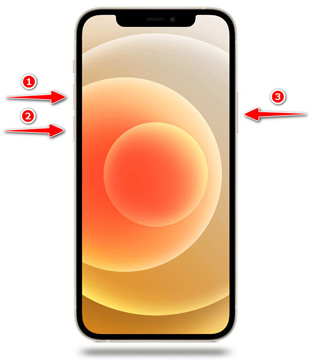
Ensuite, réessayez la mise à jour ou la restauration.
Nous vous avons expliqué au début de ce guide que, dans certains rares cas, l’erreur 9 pouvait être causée par des logiciels malveillants ou des virus. Si vous avez essayé les solutions précédentes sans succès, c’est peut-être le cas.
Une bonne option est alors d’essayer de mettre à jour votre iPhone sur un autre Mac ou PC. Demandez à un ami ou à un membre de la famille si vous pouvez emprunter son ordinateur quelques instants et télécharger iTunes pour effectuer la mise à jour.
Vous en avez assez de vous débattre avec iTunes, qui est trop compliqué et peu pratique ? Il existe d’autres logiciels spécialisés capables de restaurer un iPhone, plus simples, plus rapides et qui rencontrent moins d’erreurs. Vous pouvez par exemple essayer Tenorshare ReiBoot.
Cliquez sur Réparer le système d’exploitation.

Cliquez sur Télécharger.

Un message s’affiche vous confirmant la réussite de la procédure.

Vous ne devriez plus rencontrer de problème et l’intégralité de vos données sera sauvegardée. ReiBoot est une solution efficace si les techniques précédentes n’ont pas marché, ou que vous les avez trouvées trop compliquées.
Nous espérons que votre problème est résolu, et que vous n’aurez plus jamais à subir l’erreur 9 ! Pour être sûr du résultat, le mieux est d’essayer chaque méthode pas à pas, et de retenir celle qui semble la plus simple pour vous. Pour aller plus vite, vous pouvez utiliser un logiciel spécialisé tel que Tenorshare ReiBoot.
puis rédigez votre avis
Par Chloé Blanchet
2026-01-04 / Astuces iTunes